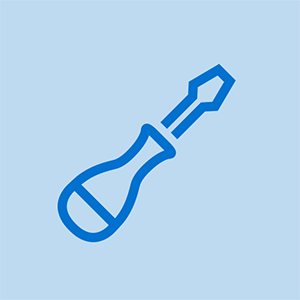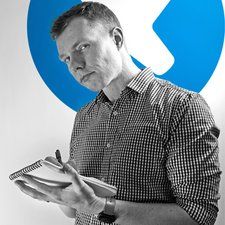Iphone 5

máy in canon win t in đen không màu
Đại diện: 613
Ngày đăng: 09/06/2016
Tôi đã mua một chiếc iphone 5 và khi tôi cố gắng kết nối nó với mạng wifi của mình thì nó báo mật khẩu không chính xác (tôi biết là đúng) tôi nghĩ đó không phải là bộ định tuyến của tôi vì wifi ipad của tôi hoạt động bình thường. Tôi đã cố gắng đặt lại cài đặt mạng, đặt lại iPhone và cũng khôi phục lại nó nhưng không hiệu quả. Có thể thay đổi ăng-ten wifi sẽ sửa chữa nó? hoặc nó là một vấn đề mô-đun wifi?
Bạn đã giải quyết vấn đề này? Im có cùng một vấn đề. Vui lòng phản hồi, nó thực sự rất khó chịu :(
Tôi có cùng một vấn đề. Tôi đã thử nhiều cách nhưng vẫn không được. Ai đó làm ơn giúp tôi với!
Cùng một vấn đề với 5 SE, không có giải pháp nào được tìm thấy ở bất cứ đâu, tôi đã đi khắp không gian mạng để tìm kiếm một câu trả lời nào đó, nhưng cho đến nay vẫn chưa tìm thấy gì. Nếu bất kỳ ai có ý tưởng đọc được điều này, bạn có thể vui lòng đăng ý tưởng ở đây, tôi đã chuẩn bị để thử khá nhiều thứ vào lúc này, bao gồm cả việc ném iPhone ra khỏi ban công trong sự thất vọng ... Tôi thực sự chán ngấy việc tiêu xài của mình. thời gian rảnh quý giá cố gắng phân loại bullsh * t với phần cứng đắt tiền. Điện thoại này đã gây lãng phí lớn về thời gian và tiền bạc. Cảm ơn Apple.
Của tôi là Iphone 6. Không có Iphone nữa trong tương lai.
Tôi có một chiếc ipad air 2 với cùng một vấn đề, Apple ngu ngốc
21 câu trả lời
 | Đại diện: 11 |
iOS 9 mang đến những chia sẻ riêng về các lỗi cố hữu và các vấn đề sau cập nhật, chẳng hạn như sự cố kết nối Wi-Fi liên tục giống như bất kỳ bản cập nhật iOS lớn nào khác. Một số sự cố được báo cáo gần đây bao gồm không thể kết nối với mạng Wi-Fi, thông báo lỗi không mong muốn với các mục nhập mật khẩu không chính xác, sự cố kết nối không liên tục và / hoặc tốc độ kết nối cực kỳ chậm.
Hãy xem một số mẹo và thủ thuật đơn giản (bên dưới) để khắc phục sự cố kết nối Wi-Fi trên thiết bị chạy iOS 9 của bạn:
Đặt lại Cài đặt mạng
Một số sự cố kết nối có thể dễ dàng được giải quyết bằng cách đơn giản đặt lại cài đặt mạng, thao tác này sẽ xóa bộ nhớ đệm và cài đặt DHCP để có được cài đặt mặc định hoặc cài đặt gốc được đề xuất. Dưới đây là cách đặt lại cài đặt mạng: Mở ứng dụng Cài đặt> đi tới Cài đặt> Chung> Đặt lại và nhấn vào Đặt lại Cài đặt mạng.
Buộc khởi động lại
Buộc khởi động lại thiết bị iOS của bạn là bước đầu tiên mà bạn nên thử trước khi làm bất cứ điều gì khác. Nhấn và giữ đồng thời các nút Sleep / Wake và Home trong ít nhất mười giây rồi thả chúng ra khi màn hình hiển thị logo Apple, sau khi khởi động lại.
Tắt dịch vụ mạng Wi-Fi
Một số người dùng được cho là đã giải quyết các sự cố kết nối Wi-Fi chỉ bằng cách tắt các dịch vụ mạng Wi-Fi. Đây là những gì bạn nên làm: Đi tới Cài đặt> Quyền riêng tư> Dịch vụ Vị trí> Dịch vụ Hệ thống và tắt dịch vụ mạng Wi-Fi từ đó. Lưu ý: Thao tác này sẽ chỉ tắt dịch vụ định vị cho mạng Wi-Fi, nhưng nó sẽ không ảnh hưởng hoàn toàn đến chức năng Wi-Fi.
Quên mạng Wi-Fi để sửa mật khẩu sai lời nhắc
Những người không thể kết nối với bất kỳ mạng Wi-Fi nào do lỗi không mong muốn với lời nhắc mật khẩu (mặc dù đã nhập đúng mật khẩu), có thể thử quên mạng Wi-Fi và sau đó thử tham gia lại mạng.
Để thực hiện việc này, hãy đi tới Cài đặt> Wi-Fi và sau đó chọn mạng Wi-Fi của bạn từ danh sách bằng cách chạm vào mạng đó. Sau đó nhấn vào tùy chọn Forget This Network. Một thông báo bật lên sẽ xuất hiện trên màn hình yêu cầu xác nhận của bạn để quên mạng Wi-Fi đã chọn. Chỉ cần nhấn vào tùy chọn Quên để quên mạng.
Bây giờ, hãy thử tham gia lại mạng Wi-Fi bằng cách đi tới Cài đặt> Wi-Fi và sau đó chọn lại cùng một mạng. Nhập mật khẩu khi được nhắc và bạn đã hoàn tất.
Đặt DNS tùy chỉnh
Đôi khi sự cố kết nối mạng có thể được kích hoạt bởi các máy chủ DNS có vấn đề từ ISP của bạn. Trong những trường hợp như vậy, bạn có thể chuyển sang Google DNS hoặc OpenDNS để giải quyết sự cố:
Mở ứng dụng Cài đặt trên thiết bị của bạn và nhấn vào menu Wi-Fi.
Tìm kết nối Wi-Fi của bạn từ danh sách các mạng khả dụng và nhấn vào nút i ở bên phải.
Cuộn xuống để tìm phần DNS và nhấn vào các số ở bên phải.
Nhập địa chỉ máy chủ DNS mới bằng bàn phím ảo xuất hiện trên màn hình. Nhấn vào Wi-Fi để quay lại màn hình chính sau khi bạn hoàn tất.
Google DNS: Để sử dụng DNS của Google nhằm cải thiện tốc độ, hiệu suất và bảo mật, hãy sử dụng bất kỳ địa chỉ nào sau đây trong trường DNS:
8.8.8.8
8.8.4.4
OpenDNS: Bạn có thể nhập một trong hai địa chỉ này để sử dụng OpenDNS, được biết là cung cấp tốc độ, độ tin cậy và bảo mật tốt hơn:
208.67.222.222
208.67.222.220
Khôi phục và thiết lập như iPhone / iPad mới
Nếu không có bước nào ở trên không giải quyết được sự cố kết nối Wi-Fi, thì hãy thử khôi phục iPhone hoặc iPad của bạn về cài đặt gốc thông qua iTunes:
Kết nối thiết bị của bạn với máy tính qua cáp USB gốc
Chọn iPhone, iPad hoặc iPod của bạn khi nó được phát hiện trong iTunes
Đi tới bảng Tóm tắt và nhấn nút Khôi phục
Cuối cùng, nhấp vào Khôi phục một lần nữa để xác nhận hành động. Lưu ý: Khôi phục thiết bị iOS của bạn sẽ xóa tất cả dữ liệu và nội dung của người dùng trước khi quay lại cài đặt gốc.
Hạ cấp iOS 9 xuống iOS 8.4.1
Nếu sự cố kết nối vẫn tiếp diễn ngay cả sau khi khôi phục iPhone / iPad của bạn, thì bạn có thể thử hạ cấp iOS 9 trở lại iOS 8.4.1 bằng cách sử dụng hướng dẫn từng bước được đăng tại đây.
[Nguồn: iPhone Hacks]
Thông tin thêm về iOS 9
iOS 9: Cách xóa cài đặt hoặc cập nhật thủ công trên iPhone, iPad và iPod Touch
Cách cài đặt iOS 9.1 public beta 1 trên iPhone, iPad hoặc iPod Touch mà không cần tài khoản nhà phát triển
Apple gieo hạt iOS 9 GM cho các nhà phát triển trên iPhone, iPad và iPod Touch: Cách cài đặt
Nhóm Pangu phát hiện ra các lỗi khai thác bẻ khóa iOS 8.4.1 được vá trong iOS 9
Nếu điều đó không hiệu quả, nó có thể là một thực tế của các vấn đề khác. SPAM đã bị xóa
Không có 'giải pháp' nào hiệu quả với tôi. Điều này không hữu ích chút nào!
Cảm ơn bạn rất nhiều vì đã giải thích các bước này rất rõ ràng!
'Force Restart' đã thực hiện mẹo cho tôi: -) ...
Cảm ơn nhiều -)!
Tôi đã gặp vấn đề tương tự trên iPhone 6s IOS 10.2 và không có thủ thuật nào hoạt động. Chỉ cần thay thế vì nó là lỗi phần cứng.
Mình đã thử restore ipad air 2 này nhiều lần nhưng vô ích. cho tất cả các giải pháp
đã thử mọi thứ và không có gì hoạt động ở đây ... :( bạn cũng nên đề cập rằng khôi phục lại như iPhone mới có thể làm mất tất cả thông tin của bạn
| | Đại diện: 49 2002 né ram 1500 vị trí hộp cầu chì nội thất |
Đặt lại Bộ định tuyến của bạn, hãy tắt nó trong 30 giây đến một phút, sau đó bật lại và nó hoạt động với tôi, chào mừng bạn :)
Chúng tôi có 6 chiếc máy tính bảng, máy tính bảng, điện thoại đang hoạt động trong gia đình và 3 chiếc đang hoạt động và 3 chiếc đưa ra cùng một thông báo lỗi về mật khẩu không chính xác! Sau vài giờ thử những thứ khác nhau, cuối cùng tôi đã thử khởi động lại modem! Shazam, mọi thứ đã được khắc phục !!!
Nó cũng có tác dụng với tôi. Nhưng bây giờ tôi phải làm điều đó vài ngày một lần. SIÊU FREAKIN LẦN NỮA !!!
 | Đại diện: 37 |
Chung> Đặt lại> Đặt lại cài đặt mạng trên iphone của bạn
Tôi đang thử cái này thì điện thoại của tôi chỉ có logo quả táo và nó sẽ không biến mất.
điều đó cũng xảy ra với tôi ^ tôi đã phải sửa nó nhưng sự cố vẫn không biến mất, điều đó thật khó chịu vì tôi sợ phải thử lại lần nữa

Đại diện: 25
Ngày đăng: 25/06/2017
Nó có thể là bộ định tuyến. Tôi đã gặp vấn đề tương tự với iPad của mình, đột nhiên không kết nối được và cho biết mật khẩu không chính xác khi mật khẩu không chính xác. Tôi đã đăng nhập vào bảng điều khiển bộ định tuyến của mình và thiết lập Điều khiển không dây. Sau đó, thay đổi cài đặt của mạng WiFi thành Không có trên các tùy chọn bảo mật. Sau đó đăng nhập lại bằng iPad mà không cần mật khẩu. Điều đó đã hiệu quả. Sau đó, tôi quay lại Điều khiển không dây của bộ định tuyến và thay đổi tùy chọn Bảo mật trở lại WPA2. Sau đó đăng nhập lại WiFi trên iPad, lần này đặt lại mật khẩu khi được nhắc. Lần này nó chấp nhận mật khẩu. Chơi lô tô!
Tôi đã thay đổi bộ định tuyến của mình từ mạng 2.4Ghz sang mạng 5Ghz và nó đã kết nối với mạng.
Nếu bạn có thể, bạn nên thay đổi tên AP để các băng tần 2,4 & 5 GHz được đặt tên riêng. Tôi muốn thêm tần suất vào tên ACME_2-4 & ACME_5.
^ Điều đó đã hiệu quả.
| | Đại diện: 25 |
Tôi đặt lại cài đặt mạng trên điện thoại của mình, sau đó khởi động lại bộ định tuyến và sau đó bật WiFi điện thoại của tôi và nó hoạt động, nhưng không chắc liệu điều này có hiệu quả với những người khác hay không nhưng nó hoạt động với tôi nên rất đáng thử.
Tôi đã thử mọi thứ, thậm chí sao chép cài đặt thủ công mọi tình huống có thể tưởng tượng được
Cuối cùng, điều duy nhất hoạt động là đăng nhập vào internet bằng cách đứng gần trung tâm, hiện tại phải kiểm tra mỗi khi tôi trở về nhà, nhưng nó vẫn hoạt động.
Vì vậy, sẽ không tự tử sau tất cả
 | Đại diện: 14.4k |
Một điều cuối cùng cần kiểm tra xem điện thoại của bạn có kết nối được không. Tắt mật khẩu trong bộ định tuyến của bạn và đặt nó thành một mạng mở và thử kết nối cho các mục đích khắc phục sự cố
 | Đại diện: 25 |
Tôi nghĩ vấn đề này liên quan đến quốc gia và kênh wifi, hãy thay đổi quốc gia thành Hoa Kỳ trong cài đặt wifi và đặt kênh wifi thành 11 hoặc Tự động, tôi nghĩ điều này sẽ giải quyết được vấn đề của bạn
Điều này thực sự đã giúp rất nhiều!
tôi đã thử tất cả mọi thứ và điều này thực sự được nói ra thxxxxxxxxxxxxxxxxxxxxxxxx
| | Đại diện: 13 |
iPhone 6s không kết nối được wifi, luôn sai mật khẩu .
Vì vậy, vấn đề khó chịu này cũng đến với tôi. Tôi đã làm rất nhiều bài kiểm tra Tình hình là
(1) iPhone 6s của tôi không thể kết nối với bất kỳ wifi 2.4GHz nào. Nó luôn phàn nàn về mật khẩu sai. Ý tôi là tất cả 4 bộ định tuyến wifi đang hoạt động của tôi và tất cả wifi ở những nơi bạn bè của tôi, thư viện công cộng, ga tàu, sân bay, v.v.
(2) Xóa mật khẩu trên bộ định tuyến chỉ khiến iPhone thay đổi thông báo lỗi thành “không thể kết nối”.
(3) Khi tôi đặt iPhone ngay cạnh ăng-ten của bộ định tuyến, trong vòng 10 cm, nó có thể kết nối mà không có vấn đề gì, có hoặc không có mật khẩu. Đã thử nghiệm trên một số bộ định tuyến khác nhau, cũng như trên các điểm phát sóng cá nhân không dây (chia sẻ kết nối) từ iPhone và Android khác.
Điều này (3) là điều kỳ lạ nhất và không thể giải thích được, hãy tham khảo (6) và (7) dưới đây.
iPhone của tôi sẽ không chuyển sang chế độ khôi phục
(4) Nó không có vấn đề với wifi 5 GHz, không có vấn đề gì cả. Cũng với cùng một SSID và cùng một giao thức mã hóa và mật khẩu.
Bây giờ, đã rõ ràng rằng đây không phải là một vấn đề phần mềm. Vì vậy, cái tiếp theo là không cần thiết.
(5) Đặt lại điện thoại về cài đặt gốc (hoặc bất kỳ cài đặt lại nào khác) và nâng cấp lên phiên bản mới nhất IOS không thay đổi bất cứ điều gì. Vui lòng không đề xuất đặt lại bộ định tuyến, tôi không thể làm điều đó cho tất cả các bộ định tuyến trên thế giới.
Bạn có thể nghĩ rằng điện thoại phải có ăng-ten 2,4 GHz khiếm khuyết. Nhưng sau đó
(6) Nó có thể thấy tất cả wifi 2,4 GHz tốt như một chiếc iPhone 6s 'tốt' khác có thể.
Vì vậy, khả năng tiếp nhận đã đủ tốt.
(7) Khi tôi đặt cả iPhone 6s này và iPhone 6s tốt khác làm điểm phát sóng cá nhân (chia sẻ kết nối), cả hai đều bật 2,4 GHz (Bạn không thể thực sự chỉ định trên iPhone mà bạn muốn cái nào, phải không? Tôi có thể chọn băng tần wifi cho Điểm truy cập cá nhân trên điện thoại Android của tôi) và đo cường độ gửi, chúng hoàn toàn giống nhau.
Vì vậy, gửi điện cũng không có vấn đề gì.
màn hình iphone 5s đen nhưng vẫn sáng
(8) Máy khách Wi-Fi chỉ có thể kết nối với điểm phát sóng cá nhân trên iPhone tốt, không phải điểm phát sóng bị lỗi.
(9) Cửa hàng / Trung tâm bảo hành của Apple đã kiểm tra iPhone với tất cả các thiết bị có thể nhưng không tìm thấy bất kỳ vấn đề nào. Chà, không có gì đáng ngạc nhiên. Mặc dù tôi không có bất kỳ thiết bị nào của họ, nhưng tôi vẫn nghĩ rằng việc xử lý sự cố của tôi cũng tốt như của họ.
Sau gần một tháng đấu tranh, cuối cùng Apple đã quyết định thay thế iPhone của tôi bằng một chiếc iPhone mới.
Vì vậy, kết luận: Mạng không dây 2.4 của iPhone có thể dễ dàng bị hỏng, không rõ lý do.
Nếu các bạn gặp phải vấn đề tương tự và khi bạn đến các cửa hàng Apple, điện thoại có thể kết nối với wifi ở đó mà không có vấn đề gì, đó là vì ở các cửa hàng Apple, chúng có tần số 5 GHz. Yêu cầu họ dùng thử trên Wi-Fi 2,4 GHz và nếu họ không thể kết nối điện thoại, hãy kiên quyết yêu cầu thay thế.
Tôi có cùng một vấn đề! Nhưng một mô hình khác là iPhone 6. Tôi phải đứng cạnh WiFi để kết nối nó, sau đó nó hoạt động hoàn toàn tốt sau đó, ngay cả khi kết nối xa wifi.
Tôi có cùng một vấn đề với một thiết bị khác. Một chiếc iPad Air 2. Tôi sẽ cố gắng đến Apple và nhận một thiết bị thay thế.
 | Đại diện: 13 |
Một giải pháp cho 'sai mật khẩu' khi kết nối với một wifi đã biết.
Đi tới cài đặt bộ định tuyến và kiểm tra bộ lọc id MAC.
Lấy id WIFI từ iphone của bạn và nhập mã đó vào cài đặt bộ định tuyến và lưu nó.
Tái bút: Trong nhiều trường hợp, id wifi và id bluetooth gần như giống hệt nhau ngoại trừ chữ số cuối cùng. Nếu đã được nhập trong cài đặt bộ định tuyến, hãy kiểm tra lại id của.
| | Đại diện: 13 |
Thay đổi chế độ bảo mật của bộ định tuyến thành 'WPA2 - PSK'.
99% điều này sẽ giải quyết vấn đề này.
IPad của tôi bị giảm tín hiệu vài phút một lần và tôi phải nhập mật khẩu của mình từ 5 đến 10 lần trước khi mạng Wi-Fi chấp nhận. Theo lời khuyên của Shashi, tôi đã thay đổi chế độ bảo mật của bộ định tuyến từ WPA-WPA2-Personal thành WPA2-Personal. Điều này đã ngăn thông báo lỗi 'sai mật khẩu' trên iPad và iPhone của tôi. Tôi khuyên bạn nên thực hiện việc này trước khi làm bất kỳ điều gì khác nếu bạn nhận được thông báo lỗi này. Tôi đã thử một số gợi ý trước đó, bao gồm cả một cuộc trò chuyện dài với bộ phận trợ giúp của nhà cung cấp dịch vụ Internet của tôi, nhưng không có gợi ý nào trong số đó có tác dụng. Các thiết bị di động của tôi vẫn rớt tín hiệu Wi-Fi thường xuyên hơn nhiều so với máy Mac để bàn của tôi. Có thể có một số vấn đề cụ thể đối với các thiết bị di động của Apple gây cản trở kết nối Wi-Fi tốt.
Nó vẫn không hoạt động! chỉ macbook của tôi được kết nối với Airport Extreme của tôi ... bất cứ khi nào tôi cố gắng kết nối từ samsung s8 plus và ipad của mình, nó thông báo 'mật khẩu không chính xác' khi tôi viết mật khẩu chính xác mà tôi đã lưu ...
| | Đại diện: 13 |
CỐ ĐỊNH RỒI !!! Không thể kết nối với Asus 2.4Ghz, chỉ 5Ghz, nói rằng 'mật khẩu không chính xác' ngu ngốc. Vấn đề với 5Ghz là phạm vi bị hạn chế và tôi có một bức tường làm bằng khối. Cũng biết rằng vấn đề bằng cách nào đó chỉ liên quan đến apple, vì tôi sở hữu camera wifi, loa sonos và google home và họ không có vấn đề gì khi kết nối với 2.4ghz.
Đang nghiên cứu vấn đề, hãy đọc rằng lỗi này có thể được khắc phục nếu bạn truy cập trang quản trị bộ định tuyến của bạn (tức là 192.168.x.x). Tại đó, đi tới Không dây> cài đặt nâng cao và một nơi nào đó trong các tùy chọn thay đổi băng thông từ 40 mhz thành 20 mhz.
Của tôi cho biết 40 / 20mhz .. vì vậy tôi đã thay đổi nó thành 20 mhz và bây giờ lỗi 'mật khẩu không chính xác' không còn nữa. Hy vọng điều này sẽ giúp những người khác
Không có gì khác hoạt động, cảm ơn bạn rất nhiều cho bản sửa lỗi này! Tôi tự hỏi tại sao, mặc dù ... nó đã hoạt động trong nhiều năm với thiết lập này.
 | Đại diện: 45,9k |
Có những hướng dẫn rất cũ và rất chung chung được cung cấp ở đây. Ví dụ: đã không thể hạ cấp iOS (đặc biệt là xuống 8) trong một thời gian dài. Tất cả những gợi ý này đều cho rằng điện thoại có lỗi. Cố gắng tắt / bật nguồn bộ định tuyến Wi-Fi tại nhà hoặc đảm bảo bộ định tuyến có bản cập nhật bảo mật / bản cập nhật chương trình cơ sở mới nhất. Rất nhiều bộ định tuyến gia đình đột nhiên bị treo hoặc sập một phần khi nhiều thiết bị được kết nối hoặc quá nhiều thiết bị được tải xuống cùng một lúc.
 | Đại diện: 795 |
làm nóng ic wifi trong 1 phút và bạn sẽ không gặp vấn đề tương tự
| | Đại diện: 1.1k |
Tôi đã gặp vấn đề chính xác này với iphone 5c của mình. Đặt điện thoại ở chế độ DFU và thực hiện khôi phục itunes. Đó là một lỗi phần mềm
| | Đại diện: 1 |
GIẢI PHÁP CÓ THỂ: (Hoặc ít nhất là điều trị các 'triệu chứng')
Tôi nhận thấy đôi khi iPad của tôi thực sự bắt đầu kết nối, và sau đó nó sẽ ngay lập tức rớt xuống, như thể bộ định tuyến đang thực hiện một loại chuyển đổi động nào đó khiến nó bị tắt. Tôi đã thử nghiệm với một số tùy chọn chuyển đổi động trong cấu hình bộ định tuyến của mình và cuối cùng đã thành công khi tắt cái mà bộ định tuyến ActionTec của tôi gọi là SmartSteering - cấu hình cho phép nó chuyển đổi các máy khách động qua lại giữa 2.4G và 5G.
Tôi đã tắt tính năng này, điều này đã tạo ra các mạng wifi MyNetwork-2.4G và MyNetwork-5G riêng biệt. Và sau đó, bạn biết gì không: kết nối iPad của tôi với mạng 2.4G hoạt động rất tốt! Và kết nối nó với mạng 5G (với cùng một mật khẩu) không thành công mỗi khi có lời nhắc 'mật khẩu không chính xác' đó. Vì vậy, ít nhất trong trường hợp của tôi, đó là sự cố 'kết nối với 5G' được ngụy trang dưới dạng lỗi mật khẩu. Đáng để thử.
Tôi đã gặp sự cố tương tự, iphns, ipad, ngóc ngách không kết nối với wifi 2.4ghz cứ nói 'mật khẩu không chính xác' tôi đã thử mọi thứ. Đặt lại bộ định tuyến 5x, vô hiệu hóa sau đó bật kênh 2.4ghz 3x, xóa mật khẩu n nhập lại, đặt lại cài đặt mạng trên phn 3x, sau đó tìm kiếm thông qua cài đặt bộ định tuyến tìm thấy bằng cách nào đó bộ lọc mac đã được bật cho phép u chặn ghi nhật ký thiết bị tất cả các thiết bị được cho phép vẫn sẽ không kết nối tất cả, tôi đã tắt nó đi và bam hoạt động tốt trên tất cả các thiết bị!
| | Đại diện: 1 ổ cứng ngoài toshiba 1tb không nhận dạng được |
Bạn cần truy cập vào thiết bị mà bạn đang cố gắng kết nối (ví dụ: Huawei, đi tới Cài đặt điểm phát sóng> Danh sách thiết bị> Cho phép thiết bị kết nối> Cho phép thiết bị
điều này sẽ khắc phục sự cố nếu bạn tiếp tục nhận được lỗi 'mật khẩu không chính xác' hoặc nó đã kết nối bạn trong vài giây và ngắt kết nối thiết bị của bạn
 | Đại diện: 1 |
Điều này có hiệu quả với tôi khi cả hai chiếc Iphone 6 được cập nhật của tôi sẽ không kết nối với mạng gia đình do mật khẩu không thành công. Các thiết bị khác kết nối tốt với mật khẩu đã biết của tôi. Tôi đã truy cập vào bộ định tuyến không dây và thay đổi băng thông của 5g từ 40 thành 80Mhz. RẦM! Tất cả đều hoạt động tốt. Tôi đã đọc trên một diễn đàn sự thay đổi từ 20 thành 40 hoặc 80, tôi đã 40 nên đã lên 80. Hy vọng điều này hiệu quả với bạn, tôi đã mất hàng giờ đồng hồ vô cùng thất vọng vì điều này.
 | Đại diện: 1 |
Tôi đã từng gặp vấn đề tương tự. Nhưng tôi đã tìm thấy vấn đề. Tôi đã kiểm tra danh sách đen của wifi của mình và hóa ra wifi của tôi đã tự động thêm các thiết bị được kết nối vào danh sách đen. Bạn có thể kiểm tra trên trang web của người dùng http://192.168.0.1
| | Đại diện: 1 |
Đó không phải là vấn đề của điện thoại của bạn mà là mạng của bạn. Hãy thử khởi động lại bộ định tuyến của bạn và nếu cách đó không hiệu quả, hãy đặt lại bộ định tuyến. Điều đó thường sẽ khắc phục sự cố.
Vấn đề là cụ thể đối với mạng 5G và khoảng cách từ bộ định tuyến. Di chuyển bên cạnh bộ định tuyến không có vấn đề gì với mật khẩu. Đó là một vấn đề về cường độ tín hiệu trong trường hợp của tôi.
 | Đại diện: 1 |
Iphone S5 của tôi sai mật khẩu wifi
| | Đại diện: 1 |
Chà, nghe như đau cổ thật. Nhưng bạn có thể thử nhập lại mật khẩu Wi-Fi chính xác. Nếu mọi việc suôn sẻ, điều đó thật tuyệt. Nếu iPhone liên tục thông báo 'Mật khẩu Wi-Fi không chính xác' ngay cả khi bạn nhập đúng mật khẩu, đó có thể là sự cố iOS. Trên thực tế, đây là vấn đề mà nhiều người dùng iPhone đã gặp phải, không sao cả, hãy đọc ba phần sau để tìm ra giải pháp phù hợp.
Phần 1: Tìm mật khẩu WiFi chính xác
Khi bạn phát hiện thấy iPhone của mình liên tục báo mật khẩu WiFi không chính xác trong iOS 13, điều đầu tiên cần làm là đảm bảo bạn đã nhập đúng mật khẩu trước khi thực hiện các bước tiếp theo để khắc phục sự cố. Chúng ta biết rằng một khi iPhone được kết nối với mật khẩu Wi-Fi, nó sẽ tự động ghi nhớ mật khẩu Wi-Fi. Để tìm đúng mật khẩu Wi-Fi của mình, bạn có thể xem mật khẩu Wi-Fi trên bất kỳ iPhone nào thiết bị kết nối thành công với WiFi của bạn. Hoặc nếu bạn đã từng kết nối với mật khẩu WiFi trên máy tính của mình, bạn cũng có thể tìm mật khẩu WiFi đã lưu trên Windows 10 máy vi tính.
Phần 2: Nhập chính xác mật khẩu Wi-Fi của bạn
Nếu mật khẩu của bạn phân biệt chữ hoa chữ thường, hãy đảm bảo bật đúng cách khóa chữ hoa chữ thường hoặc bàn phím ngôn ngữ khác khi nhập mật khẩu, nếu không, bạn sẽ thấy lỗi 'Mật khẩu WiFi không chính xác'. Ví dụ: nếu mật khẩu của bạn là Nice1862 và bạn nhập nice1862, mạng WiFi của bạn sẽ không cho phép bạn tham gia mạng vì N là chữ hoa và bạn coi nó là chữ thường.
Phần 3: Sửa lỗi 'iPhone nói mật khẩu WiFi không chính xác'
Nếu bạn nhập đúng mật khẩu, iPhone của bạn vẫn hiển thị mật khẩu WiFi không chính xác, đó có thể là vấn đề với chính iPhone. Vì vậy, bạn có thể cố gắng tự sửa thiết bị iOS 13 bằng cách sử dụng các phương pháp sau.
Phương pháp 1: Khởi động lại iPhone 11 của bạn
Ngay cả khi bạn nhập đúng mật khẩu Wi-Fi, iPhone của bạn sẽ cảnh báo bạn về mật khẩu Wi-Fi không chính xác. Trong trường hợp này, bạn có thể thử khởi động lại iPhone 11 và trong hầu hết các trường hợp, khởi động lại thiết bị sẽ giúp bạn kết nối mạng Wi-Fi với iOS 13. Đây là cách đầu tiên rất đơn giản.
Phương pháp 2: Đặt lại cài đặt mạng
Nếu iPhone của bạn thông báo mật khẩu WiFi không chính xác, bạn có thể thử đặt lại Cài đặt mạng của mình. Bởi vì việc đặt lại Cài đặt mạng của bạn thường khắc phục một số sự cố kết nối khó chịu trong iOS 13, thường bao gồm các lỗi mơ hồ như 'lỗi mật khẩu mạng' và 'không thể kết nối mạng.' Để làm điều này, bạn cần nhấp vào Cài đặt > chung > Cài lại > Đặt lại Cài đặt mạng > Nhập mật mã của bạn > Đặt lại Cài đặt mạng . Tuy nhiên, nhược điểm của việc sử dụng phương pháp này là tất cả các Cài đặt mạng sẽ bị xóa và khôi phục về cài đặt gốc mặc định.
Phương pháp 3: Tắt hỗ trợ Wi-Fi
Để khắc phục lỗi 'iPhone Nói mật khẩu WiFi không chính xác', bạn có thể thử tắt Hỗ trợ Wi-Fi. Đây là các bước.
Đi đến Cài đặt và nhấp vào Di động . Trên trang web di động di động, hãy kéo danh sách ứng dụng xuống cho đến khi bạn tìm thấy Hỗ trợ Wi-Fi, sau đó nhấp vào ' Hỗ trợ Wi-Fi 'từ trạng thái bật đến trạng thái tắt.
Phương pháp 4: Thay đổi mật khẩu Wi-Fi
Thay đổi mật khẩu của bạn có thể giúp bạn giải quyết lỗi 'iPhone Nói Mật khẩu WiFi Không chính xác'. Vì vậy, bạn có thể thay đổi mật khẩu Wi-Fi của bạn trên trang web của bộ định tuyến.
iserruya80